School
originele poster- 4 november 2009
- 17 juli 2019
Ik neem aan dat de map in de thuismap binnen afbeeldingen met de titel fotobibliotheek. fotobibliotheek degene is, maar ik wilde het zeker weten. Zou het ook eenvoudiger zijn om die map te vinden in een back-up van een tijdmachine? Heel erg bedankt voor alle hulp die iemand kan bieden. Ik realiseer me dat dit geen moeilijke taak is en hoewel ik back-ups heb, word ik een beetje paranoïde. Ik zal eindigen met mappen over mijn hele nieuwe machine die mijn OCD tegen de muur zouden drijven reacties:Schermbeveiliging
Schermbeveiliging
- 26 februari 2016
- Bloomingdale, Georgia
- 17 juli 2019
techkrijger
- 30 juli 2009
- Colorado
- 17 juli 2019
Je hebt gelijk, het .photoslibrary-bestand is de database met alle foto's en metadata, ervan uitgaande dat je het had ingesteld om import naar de bibliotheek te kopiëren. als dat het geval is, kunt u dit naar de nieuwe Mac kopiëren en het bij de eerste keer opstarten selecteren.
Geen BoMac
Moderator
Medewerker- 1 juli 2014
- 18 juli 2019
OF
Voor de zekerheid zou ik de hele map 'Afbeeldingen' kopiëren, omdat...
Heb je ook een object '.migratedphotolibrary' onder Afbeeldingen? Als dat zo is, bevat dat foto's die zijn geïmporteerd via het oude iPhotos-programma, waarnaar .photoslibrary verwijst voor alle oude foto's die het Photos-programma heeft. S
School
originele poster- 4 november 2009
- 18 juli 2019
NoBoMac zei: ik zal dit ook doen met Migratie-assistent/Time Machine.
OF
Voor de zekerheid zou ik de hele map 'Afbeeldingen' kopiëren, omdat...
Heb je ook een object '.migratedphotolibrary' onder Afbeeldingen? Als dat zo is, bevat dat foto's die zijn geïmporteerd via het oude iPhotos-programma, waarnaar .photoslibrary verwijst voor alle oude foto's die het Photos-programma heeft.
Ik heb inderdaad foto's die via iPhoto zijn gemigreerd toen de foto-app een ding werd. Goed gesprek en bedankt. Ik wilde de migratie-assistent gebruiken zoals ik in het verleden heb gedaan, maar om de een of andere reden waren er bij mijn eerste poging om het op deze nieuwe laptop te gebruiken allerlei problemen toen ik de laptop daarna weer opstartte. Ik heb een goede back-up van de tijdmachine. Ik kan alles pakken. Ik moet er alleen voor zorgen dat ik het op de juiste plaats zet.
Raden jullie aan om gewoon de huidige map afbeeldingen (in nieuwe laptop) te vervangen door de oude I.e. de nieuwe verwijderen en de oude in die thuismap ploffen? S
School
originele poster- 4 november 2009
- 18 juli 2019
Alles is goed in de wereld lol! Uiteindelijk gebruikte ik mijn laatste TM-back-up via Finder om de iPhoto- en fotomappen naar de nieuwe afbeeldingenmap te kopiëren en alles werd geïmporteerd alsof het de originele computer was. Bedankt voor de tips mensen. Het hielp mijn geest te verlichten om te krijgen wat ik weet dat het een eenvoudige taak is. Mijn grootste zorg was dat ik overal en niet op mijn plaats zou eindigen met mappen.
Fishrrman
- 20 februari 2009
- 19 juli 2019
'Voor de zekerheid zou ik de hele map 'Afbeeldingen' kopiëren, omdat...'
Je kan dit niet doen.
De map 'foto's' is meer dan 'slechts een map'. Het is een symbolische link (of was dat tenminste), die is gekoppeld aan het eigendom van je thuismap op de oude Mac.
Maar... je KUNT dingen KOPIREN die IN de map 'afbeeldingen' staan, zoals individuele foto's, de fotobibliotheek, enz.
Dat zou inhouden:
A. kopieer de map afbeeldingen naar een externe schijf
B. mount de schijf op een andere Mac
C. klik EEN keer op het schijfpictogram om het te selecteren en typ vervolgens 'command-i' (oog) om informatie op te halen. Klik onder aan informatie ophalen op het hangslotpictogram en voer uw wachtwoord in. Zet nu een vinkje bij 'eigendom op dit volume negeren' en sluit vervolgens info ophalen
NS. zoek de oude map 'afbeeldingen' en open deze in een vindervenster op het bureaublad
e. je kunt nu items erin kopiëren naar de map 'afbeeldingen' van je NIEUWE account (op de NIEUWE Mac).
Zoals hierboven vermeld, kunt u ook migreren vanaf een back-upschijf.
Ik raad ALTIJD aan om een back-up te maken met CarbonCopyCloner of SuperDuper.
Ik veronderstel dat Time Machine zou kunnen werken, maar ik heb het nooit gebruikt.
Geen BoMac
Moderator
Medewerker- 1 juli 2014
- 19 juli 2019
Fishrrman zei: De map 'foto's' is meer dan 'slechts een map'. Het is een symbolische link (of was dat tenminste), die is gekoppeld aan het eigendom van je thuismap op de oude Mac.
Afbeeldingen is een map. En alles rond Foto's staat op zichzelf in die map.
Waar links een rol spelen, is de iPhotos-bibliotheek versus Foto's. Foto's heeft harde koppelingen naar de afbeeldingen in de iPhotos-bibliotheek. Beide bibliotheken zullen via een harde link naar hetzelfde afbeeldingsbestand linken.
Afhankelijk van het scenario, ja, dingen kunnen in de war raken als eigendommen in de war raken (bijv. Maak een nieuw gebruikersaccount op een nieuwe Mac en ga vanaf daar vs. Migratie-assistent om dezelfde instellingen te krijgen), maar over het algemeen zal het werken om gewoon te kopiëren.
Ik heb bijvoorbeeld mijn map Afbeeldingen van mijn Mac naar een externe schijf verplaatst: geen problemen en links behouden, geen extra stappen.
Code:
$ cd '/Volumes/External_SSD/Pictures/Photos Library.photoslibrary/Masters/2007/Event/' $ ls -li IMG_0412.jpg'https://support.apple.com/en-us/HT204414' class='link link--external' rel='noopener'>https://support.apple.com/en-us/HT204414 Laatst bewerkt: 19 jul. 2019 mpainesyd
tot
-
- 29 november 2008
-
-
-
- Sydney, Australië
- 20 juli 2019
Probeer Powerphotos.app Fishrrman
-
- 20 februari 2009
-
-
- 20 juli 2019
NoBoMac schreef:
'Ik heb bijvoorbeeld mijn map Afbeeldingen van mijn Mac naar een externe schijf verplaatst: geen problemen en links behouden, geen extra stappen.'
Ja, dat zou natuurlijk werken, want je hebt nog steeds toegang tot de map met HETZELFDE ACCOUNT dat je gebruikte toen het 'intern' stond.
Probeer dat maar eens met een NIEUWE Mac waarop een ander account staat! m MacKey76
-
- 8 aug. 2011
-
-
- 14 november 2020
Even nieuw leven inblazen aangezien ik in een soortgelijke situatie zit.
Ik ga over van mijn oude Mac naar een nieuwe. Ik wil de migratie-assistent niet gebruiken omdat mijn oude 8 jaar oud is en vol rotzooi is en elk jaar is geüpgraded naar het nieuwste besturingssysteem, dus zal waarschijnlijk een heleboel dingen bevatten die ik niet wil / moet verbergen .
Dus ik deed een schone installatie van de nieuwe Mac en stelde hetzelfde gebruikersaccount in en was van plan alles opnieuw te installeren en gegevensbestanden/mappen te kopiëren.
Ik heb het echter verprutst en de accounts iets anders genoemd - ik heb het niet gecontroleerd en dacht dat het de voornaam was, maar het was gewoon de voornaam - dus de thuismap heeft een andere naam op de nieuwe dan op de oude .
Zou me niet echt problemen moeten opleveren, maar ik kwam tot het kopiëren van de Foto's-bibliotheek (die ik lang heb besteed aan het vullen en organiseren, dus ik wil niet kwijtraken) en deed een Google om te zien wat de beste manier was. Ik kan al mijn foto's terug kopiëren (in de map Foto's) zoals ze zich op de oude Mac bevinden en de bibliotheek kopiëren, maar zal de andere naam van de thuismap betekenen dat de links die in de Foto's-bibliotheek zijn verborgen, niet werken? En zo ja, is er een manier om ze in bulk bij te werken?
Ik weet niet zeker of het ertoe doet, maar de oude Mac staat op Catalina en de nieuwe Big Sur.
Bedankt t tamara6
-
- 28 april 2004
-
-
- 20 november 2020
MacKey76 zei: Dit nieuw leven inblazen omdat ik in een vergelijkbare situatie zit.
Ik ga over van mijn oude Mac naar een nieuwe. Ik wil de migratie-assistent niet gebruiken omdat mijn oude 8 jaar oud is en vol rotzooi is en elk jaar is geüpgraded naar het nieuwste besturingssysteem, dus zal waarschijnlijk een heleboel dingen bevatten die ik niet wil / moet verbergen .
Dus ik deed een schone installatie van de nieuwe Mac en stelde hetzelfde gebruikersaccount in en was van plan alles opnieuw te installeren en gegevensbestanden/mappen te kopiëren.
Ik heb het echter verprutst en de accounts iets anders genoemd - ik heb het niet gecontroleerd en dacht dat het de voornaam was, maar het was gewoon de voornaam - dus de thuismap heeft een andere naam op de nieuwe dan op de oude .
Zou me niet echt problemen moeten opleveren, maar ik kwam tot het kopiëren van de Foto's-bibliotheek (die ik lang heb besteed aan het vullen en organiseren, dus ik wil niet kwijtraken) en deed een Google om te zien wat de beste manier was. Ik kan al mijn foto's terug kopiëren (in de map Foto's) zoals ze zich op de oude Mac bevinden en de bibliotheek kopiëren, maar zal de andere naam van de thuismap betekenen dat de links die in de Foto's-bibliotheek zijn verborgen, niet werken? En zo ja, is er een manier om ze in bulk bij te werken?
Ik weet niet zeker of het ertoe doet, maar de oude Mac staat op Catalina en de nieuwe Big Sur.
Bedankt
Zou graag het antwoord hierop willen zien - heb je er een gevonden? m MacKey76
-
- 8 aug. 2011
-
-
- 21 november 2020
Ik ben bang van niet. Ik sprak met Apple Support die niet hielp, en postte op het Apple-supportforum waar iemand zei dat het niet kan en handmatig moet worden gedaan.
Het is mijn eigen schuld dat ik het account niet dezelfde naam geef, maar het is echt vervelend, en het kan geen unieke situatie zijn, of het nu gaat om het verplaatsen van mappen of het wijzigen van accounts. P psingh01
-
- 19 april 2004
-
-
- 21 november 2020
Probeer gewoon de bibliotheek te kopiëren en kijk wat er gebeurt. Bewaar het origineel op je oude Mac totdat je hebt geverifieerd dat alles in orde is op de nieuwe. Als het je lastig valt over gebruikersnamen, kijk dan naar de Informatie verkrijgen voor de bibliotheek vanuit de Finder en ga naar de Delen en machtigingen sectie en voeg uw gebruikersnaam toe met Lezen & Schrijven (en verwijder de oude gebruikersnaam). Het heeft een optie om Toepassen op bijgevoegde items... om de machtigingen voor alle bestanden in de bibliotheek te verspreiden.
Als dat allemaal niet werkt, kun je het proberen via de opdrachtregel met de chown opdracht.
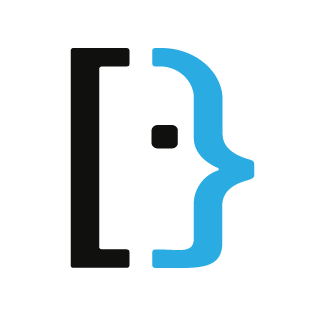
Hoe recursief de eigenaar of machtigingen instellen op 'iedereen' voor alle mappen en bestanden?
Ik heb een externe harde schijf aangesloten en ik moet de machtigingen 'gratis' instellen voor de gebruiker MyUser. Ik denk dat ik de eigenaar ook op MyUser moet instellen. Hoe kan ik dit via terminal doen? superuser.com
Al raad ik de laatste niet aan als je weinig ervaring hebt met de terminal. Oefen eerst op iets dat je goed vindt om het te verknoeien en opnieuw te beginnen (zelfs als dit een volledige nieuwe installatie van het besturingssysteem betekent). Opdrachtregels zijn niet zo vergevingsgezind. Vooral bij het maken van recursieve wijzigingen. Als je het per ongeluk naar de verkeerde map verwijst, zal het daar graag de machtigingen wijzigen.
Als het erger wordt, is de bibliotheek slechts een directory/map. U kunt daar naar binnen gaan door met de rechtermuisknop te klikken en Pakketinhoud weergeven. Alle originele bestanden moeten in een originelen submap. Je kunt ze daar rechtstreeks kopiëren en importeren naar je nieuwe Mac. Je zou al het organiseren dat je hebt gedaan en eventuele bewerkingen verliezen, maar je hebt nog steeds je originelen.
Ter info: als je nieuwsgierig bent, is er een bestand met de naam Foto's.sqlite in de database submap van de bibliotheek die alle gegevens bevat die de bibliotheek organiseren. U kunt de inhoud bekijken met https://sqlitebrowser.org . Je zou dat in bulk kunnen bewerken als je SQL kent. Vergeet niet om het op een kopie te doen. Niet uw belangrijkste bibliotheekbestanden (of zelfs uw primaire back-up)! Speel ermee en gooi het weg als je iets hebt geleerd.
Ik moest wat rondsnuffelen in de inhoud van bibliotheken omdat ik verschillende back-ups had die ik in de loop van de tijd had gemaakt van Foto's, iPhoto en Aperture. Ze waren allemaal in verschillende staten. Helaas was Foto's niet goed in het importeren ervan en het detecteren van duplicaten en kreeg ik een puinhoop. Ik moest wat scripting doen om het allemaal te consolideren.
Het belangrijkste is dat je een back-up van het origineel op een veilige plek bewaart, zodat je ernaar kunt terugkeren als je het verprutst. Als je het verprutst, vernietig dan gewoon de bibliotheek die je hebt verprutst. Maak een nieuwe kopie van uw back-up en probeer het opnieuw. m MacKey76
-
- 8 aug. 2011
-
-
- 23 november 2020
Bedankt voor de tip. Ik heb de SQL Lite Browser gedownload die je hierboven hebt gepost en het opende het bestand, maar de inhoud slaat nergens op. Ik ken SQL een beetje, maar ik verwachtte een logische structuur te zien, maar dat gebeurde niet. Ik weet zeker dat ik het zou kunnen bewerken als ik de juiste tabel/het juiste veld enz. wist.
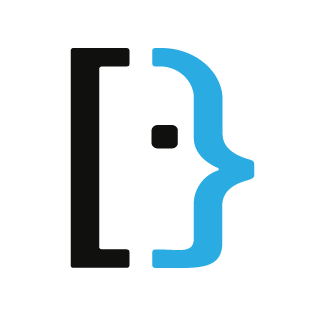
Populaire Berichten